Vi vet at vi kan sette filtre på kolonner og filtrere dataene med bare et klikk i Microsoft Excel. Det kan gjøres ved å klikke på 'Filter' under "Data" -fanen. Bortsett fra bare å filtrere dataene basert på kolonner, kan vi til og med filtrere datasettet helt basert på noen forhold. Anta at vi ønsker å filtrere datasettet som samsvarer med bestemte kriterier, og kan gjøres ved hjelp av Advance Filter. I denne artikkelen vil jeg fortelle deg hvordan du bruker Forhåndsfilter i Excel.
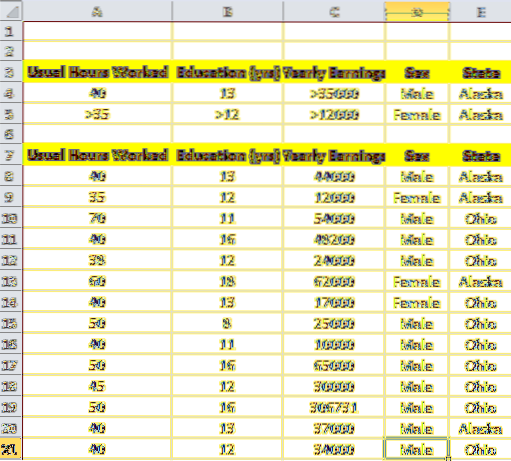
Bruke Advance Filter i Microsoft Excel
La meg forklare dette med eksempeldataene til ansatte. Jeg har datasettet som inneholder vanlige arbeidstimer, utdannelse i år, årlig inntjening, kjønn og tilstand. Nå vil jeg filtrere dataene som oppfyller betingelsen som følger,
Tilstand for hann:
- Vanlige arbeidstimer: 40
- Utdanning: 13
- Årlig inntjening: Over 35000
- Kjønn Mann
- Stat: Alaska
Tilstand for kvinner:
- Vanlige arbeidstimer: Over 35
- Utdanning: Større enn 12
- Årlig inntjening: Over 12000
- Kjønn: Kvinne
- Stat: Alaska
Hvis vi ser forholdene, må vi filtrere dataene til mannlige og kvinnelige ansatte hver for seg. Jeg mener det var en ELLER tilstand og innenfor det var det OG vilkår som skal oppfylles.
Nå for å filtrere ut dataene som oppfyller disse betingelsene, må vi håndtere Excel-arket litt annerledes. Dette er hvor forhåndsfilter i Excel kommer inn på bildet. Nå skal vi utarbeide kriteriene i det samme Excel-arket selv. Opprett to rader over det opprinnelige datasettet med de samme kolonnenavnene som allerede eksisterende data som vist nedenfor fra A3 til E5.
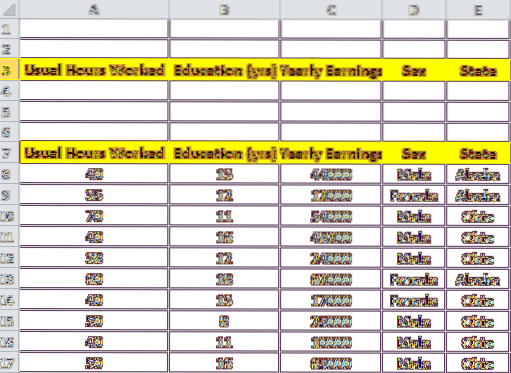
Nå vil vi fylle kriteriekolonnene med dataene som nevnt i vilkårene. Som nevnt i Tilstand for hann, fyll hele raden med de angitte kolonnene. Så rad 4 fylles ut som vist nedenfor.
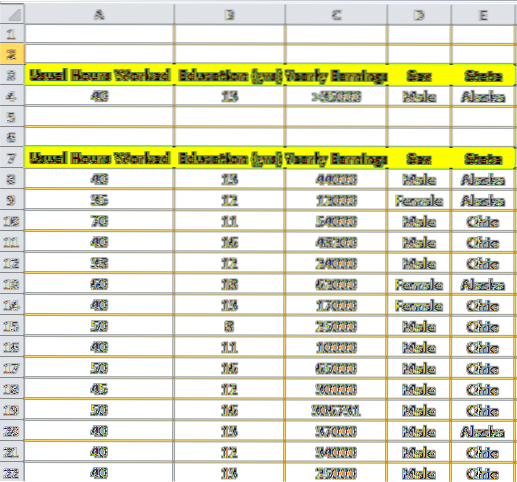
Gjenta det samme for neste rad 5 basert på Tilstand for kvinner som vist under. Nå, for å gjøre det klart, om data i hver rad er knyttet til ELLER tilstand og data innenfor de radene (kolonnemessige data) er knyttet til OG tilstand. Så vi opprettet nettopp radene som oppfyller kriteriene vi trenger for å filtrere dataene.

Nå er det på tide å bruke forhåndsfilter i Excel for å filtrere dataene. Klikk først på en celle i det opprinnelige datasettet, klikk på "Data" -fanen og klikk på "Avansert" -knappen. Dette vil automatisk fylle ut Listeområde. Klikk på den lille knappen ved siden av Kriterier. Velg nå kriterieområdet i.e; A3 til E5 og klikk på den samme lille knappen for å stille inn kriterieområdet. Klikk nå “OK”. Dette filtrerer dataene slik du vil oppfylle kriteriene.
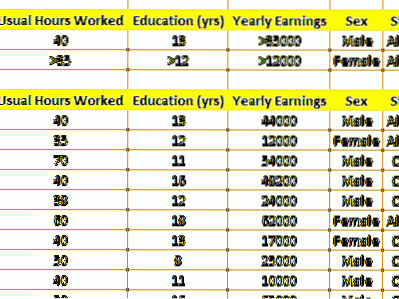
Merk: Kolonnenavn i kriterieområdet skal være nøyaktig det samme som kolonnenavnene på datasettet for å få dette til å fungere.
Advance Filter i Excel lar oss filtrere dataene som oppfyller de komplekse spørsmålene. Så, hvilket spørsmål eller tilstand du har brukt til å filtrere dataene? Gi oss beskjed gjennom kommentarer hvis du har noe å legge til.

 Phenquestions
Phenquestions

